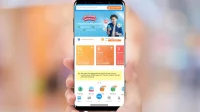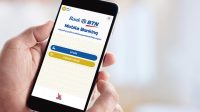Bagaimana cara cek RAM iPhone? Random Access Memory atau biasa disingkat sebagai RAM umumnya dijadikan sebagai acuan kinerja atau performa HP saat digunakan untuk membuka games maupun aplikasi. Walaupun demikian, baik di iPad maupun iPhone sebenarnya Kamu tak perlu pusing lagi soal manajemen penggunaan RAM, sebab sudah pasti vendor raksasa Apple telah menyuguhkan manajemen RAM dengan performa terbaik untuk para penggunanya.
Akan tetapi, tak ada salahnya mengecek RAM iPhone untuk sekedar mengecek performa terhadap pemakaian aplikasi atau game yang sedang dijalankan. Di perangkat iOS sendiri, jika dilihat secara bawaan Kamu tidak bisa mengecek pemakaian RAM. Akan tetapi, Kamu tak perlu khawatir sebab ada aplikasi yang bisa diunduh di App Store untuk mengecek kapasitas RAM perangkat iPhone-mu.
Daftar Isi
Cara Cek RAM iPhone

Mengecek RAM iPhone
Jika Kamu penasaran ingin mengecek RAM iPhone yang tersisa di perangkatmu. Silahkan ikuti panduan caranya di bawah ini :
1. Cek Kapasitas RAM iPhone Menggunakan Aplikasi Widget iOS 14
Untuk mengecek RAM iPhone, Kamu bisa menggunakan aplikasi bernama Usage : Activity & Data Widget, atau Kamu bisa mencari aplikasinya sendiri lewat platform App Store.
Jika ingin menggunakan aplikasi Widget ke dalam cara cek RAM iPhone, Kamu bisa ikuti langkah-langkah panduannya di sini :
- Silahkan unduh aplikasi Usage : Activity & Data Widget terlebih dulu.
- Selanjutnya, Kamu bisa tambahkan Widget pada perangkat iPhone-mu eperti biasa, dan pilih opsi aplikasi “Usage”.
- Setelah itu seret layar ke samping, Kamu akan menemuken menu “Memory” silahkan pilih menu tersebut.
- Jika sudah, silahkan tap pada “Tambah Widget” kemudian cek hasilnya.
Itulah panduan cara cek RAM iphone yang bisa Kamu coba untuk mengetahui pemakaian RAM pada iPHone.
2. Cek Kapasitas RAM iPhone Menggunakan iTunes
Untuk cek kapasitas RAM iPhone selanjutnya Kamu bisa mengunduh dan memasang aplikasi iTunes terlebih dahulu. Jika sudah terpasang, Kamu pun bisa menggunakannya. Silahkan buka iTunes di PC yang Kamu pakai, kemudian sambungkan dengan perangkat iPhonemu. Pastikan kembali perangkat laptop dan iPhone telah terpasang dengan baik.
Kamu bisa lakukan pengecekan sisa kapasitas Hp lewat iTunes di Hpmu. Jika sudah membuka aplikasi iTunes, akan muncul panel yang menarik sehingga Kamu bisa meihat kapasitas penyimpanan dengan mudah dan tentunya dibagi ke dalam beberapa konten.
Aplikasi ini juga bisa menampilkan kapasitas RAM iPad dan iPhone, sehingga Kamu bisa menghapus konten-konten atau aplikasi yang tak terlalu penting di belakang layar yang bisa menghabiskan penyimpanan RAM itu sendiri.
Cara cek RAM iPhone ini juga mudah dipraktekkan bagi Kamu yang ingin mengetahui berapa besar RAM yang tersisa. Sehingga Kamu bisa mengetahui kapan harus memaksimalkan dan membersihkan penggunaan RAM di perangkat iOS.
3. Cek Kapasitas RAM iPhone Lainnya
Cara cek kapasitas RAM iPhone lainnya ialah melalui menu pengaturan. Jadi, meskipun tidak memakai aplikasi tambahan, Kamu bisa memanfaatkan opsi “Pengaturan” untuk menghitung kapasitas RAM yang tersisa.
Silahkan pilih opsi “Pengaturan” di perangkat iOSmu, lalu pilih “general” dan pilih kembali layanan “iPhone Storage”. Jika sudah, Kamu akan melihat kapasitas memori internal yang telah terpakai.
Jika Kamu mendapatkan kapasitas memori internal yang dipakai untuk file di iPhone, seperti audio, foto, video, dan lain sebagainya, maka Kamu dapat melakukan pengecekan kapasitas RAM yang tersisa. Caranya yaitu dengan menghitung kapasitas RAM bawaan lalu dikurangi oleh memori yang sudah terpakai.
Walaupun cara cek kapasitas RAM iPhone ini terbilang manual, tapi cukup ampuh untuk mengetahui sisa RAM di perangkat iPhone-mu. Jika sudah berhasil, kini Kamu bisa membersihkan memori RAM sebelum penuh.
Cara Bersihkan RAM di iPhone
Banyaknya aplikasi atau konten yang dijalankan di perangkat iPhone, tentu saja membuat pemakaian RAM lebih meningkat. Jika pemakaian RAM di perangkat semakin besar, maka efeknya bisa membuat iPhone semakin melambat.
Sebenarnya ada beberapa metode yang bisa dilakukan untuk melonggarkan/membersihkan RAM, dengan demikian membuat kinerja iPhone lebih lancar. Salah satunya ialah dengan me-restart perangkat iPhone, dan cara ini biasanya sering dilakukan para pengguna Apple. Jadi, dengan melakukan restart, maka Kamu bisa mengembalikan perangkat ke dalam kondisi semula.
Selain dengan me-restart sistem, Kamu juga bisa menginstal aplikasi untuk membantu membersihkan penggunaan RAM di iPhone. Ada beberapa yang tersedia gratis, di layanan App Store, diantaranya System Status, iFullStat, Checker, dan lain sebagainya.
Jika Kamu enggan menginstall aplikasi atau merestart perangkat, cara mudah lainnya yang bisa dipakai untuk membebaskan pemakaian RAM di iPhone. Cukup tekan lalu tahan “power” di perangkat iPhone sampai muncul tampilan “Slide to Power Off”.
Cek Penyimpanan di Perangkat iPhone
Selain cara cek RAM iPhone, penting juga mengetahui penyimpanan pada perangkat iOS dengan cara menganalisa kapasitas yang dipakai tiap aplikasi. Kamu juga bisa mengecek penyimpanan pada perangkat iOS lewat menu Pengaturan, Finder atau iTunes di PC-mu.
Apabila ruang penyimpanan pada perangkat iOS-mu sudah menipis, maka sistem secara otomatis akan mengosongkan ruang ketika menginstall App, mengdownload musik, memperbarui iPadOS atau iOS, merekam video, maupun yang lainnya.
Guna menyediakan tambahan penyimpanan, perangkat bisa menghapus item-item tertentu, seperti file dalam iCloud Drive, video dan musik streaming, serta komponen App lainnya yang sudah tak diperlukan.
1. Memakai Perangkat Untuk Mengecek Penyimpanan
Untuk mengecek/memeriksa penyimpanan, Kamu bisa membuka “Pengaturan” lalu masuk ke “Umum” dan pilih “Penyimpanan”. Kamu bisa mengecek daftar saran guna mengoptimalkan penyimpanan pada perangkat iPhone, diikuti dengan daftar instalasi aplikasi serta jumlah kapasitas penyimpanan yang dipakai tiap aplikasi. Silahkan ketuk aplikasi untuk mengetahui penyimpanan selengkapnya.
Pada tampilan detail, Kamu bisa menghapus aplikasi yang terinstal untuk mengosongkan atau melonggarkan penyimpanan yang dipakai App, namun tetap dapat menyimpan data dan dokumennya. Kemudian bisa hapus aplikasi guna menghapus data dan app terkait.
Apabila penyimpanan perangkat iOS-mu sudah hampir penuh, bahkan tidak bisa mengosongan ruangan, maka Kamu mungkin melihat perngingatan bahwa penyimpanan memori sudah hampir penuh. Apabila peringatan tersebut sudah terlihat, Kamu harus mengecek rekomendasi tempat penyimpanan atau Kamu harus mengapus beberapa aplikasi atau konten yang tidak terlalu penting.
2. Memakai Aplikasi iTunes atau Finder Untuk Mengecek Penyimpanan di iOS
Berikut panduan pengecekan penyimpanan di iOS dengan menggunakan aplikasi Finder atau iTunes, diantaranya sebagai berikut :
- Silahkan buka Finder di Mac menggunakan MacOS Catalina 10.15. Sedangkan di PC atau di MacOS Mojave 10.14, Kamu bisa buka iTunes.
- Sambungkan iPhone ke PC.
- Lalu pilih perangkat iPhone di iTunes atau Finder. Kamu akan melihat beberapa panel yang menyediaka jumlah media penyimpanan yang dipakai konten, dan dibagi menurut jenis kontennya.
- Silahkan arahkan mouse ke dalam bar guna melihat penyimpanan yang dipakai pada tiap jenis konten.
Demikian panduan cara cek RAM iPhone, cara membersihkan dan mengecek pemakaian internal di perangkat iPhone yang bisa Kamu coba. Semoga bermanfaat!
Ulasan Baru: